Word2013如何开启即点即输功能?
即点即输是Word2003的重要功能之一,所谓即点即输就是能够在插入点光标的位置方便地插入文本内容、图形、表格或其他内容。那么Word2013如何开启即点即输功能?下面小编就为大家详细介绍一下,来看看吧!
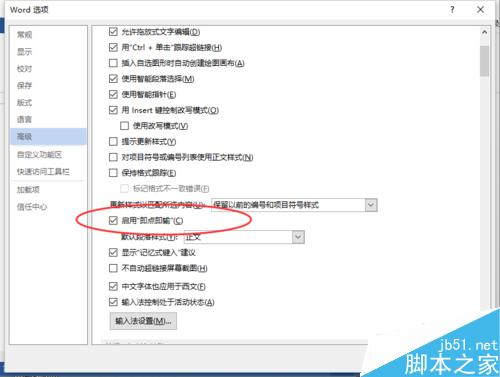
步骤
一、在电脑桌面的Word2013文档程序图标上双击鼠标左键,将其打开运行。点击“空白文档”选项,新建一个空白文档。如图所示;
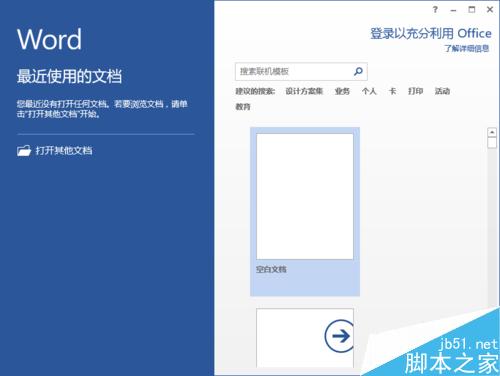
二、在打开的Word2013文档窗口中,点击左上角的“文件”命令选项。如图所示;
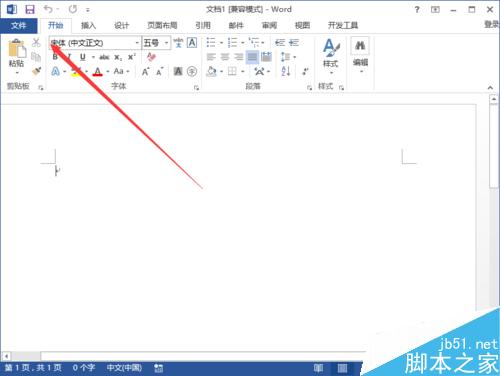
三、在弹出的“文件”命令选项对话框中,选择并点击“选项”命令选项。如图所示;
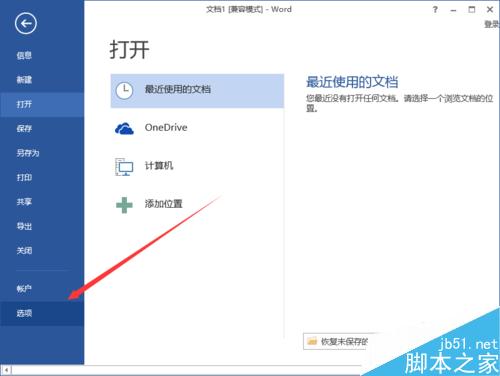
四、点击“选项”命令选项后,这个时候会弹出工作簿的“Word选项”对话框。如图所示;
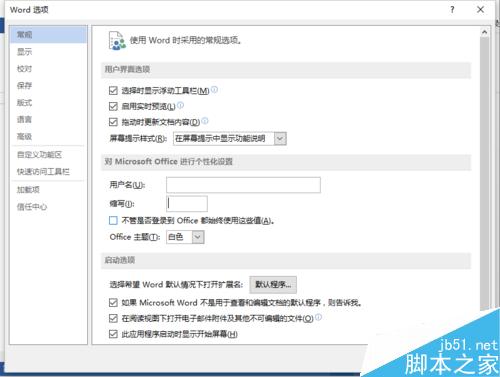
五、在弹出的“Word选项”对话框中,选择并点击“高级”选项卡栏。如图所示;
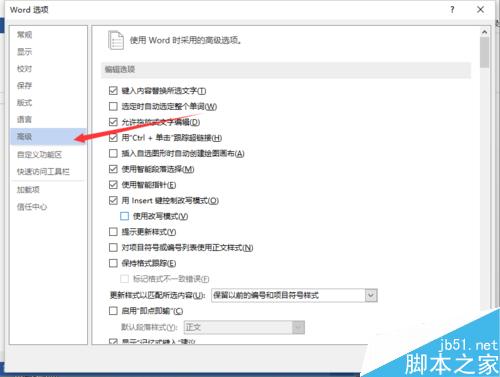
六、在“高级”的右侧窗格中,找到“编辑选项”选项下的“启用“即点即输””选项,并将其给勾选,再点击“确定”按钮。这个即点即输功能就会被开启。如图所示;
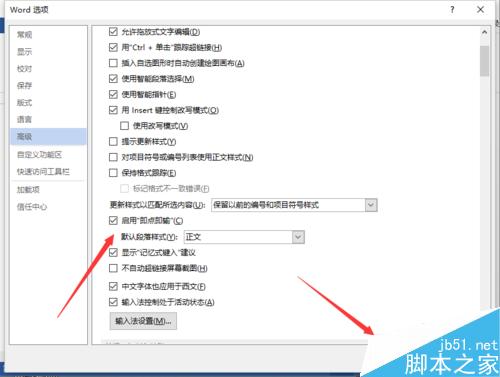
版权声明
本文来自投稿,不代表本站立场,转载请注明出处。
